時間:2017-03-13 來源:互聯網 瀏覽量:
w7電腦無法搜索到無線信號?在生活中,經常會遇到搜索不到無線信號的時候,幹著急也沒有用,接下來就教你解決的方法。
w7搜索無線信號的方法:
1、有的筆記本的無線開關還是物理開關,所以先檢查下開關是否打開,沒有物理開關的,就是鍵盤上有無線圖標的按鍵,確保無線功能是啟用的。開了之後看是否能收到無線信號,如果還是沒有,接著看下一步。

2、在電腦的桌麵上找到計算機圖標,然後鼠標右擊計算機,選擇”管理“選項。之後會彈出一個計算機管理窗口,如圖:
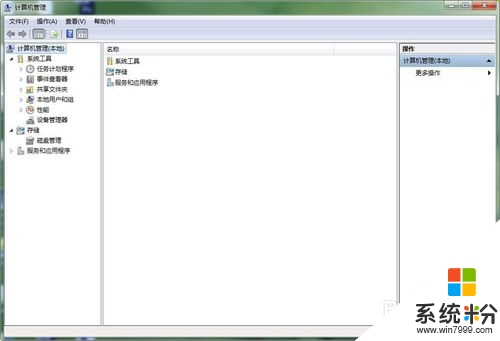
3、然後選擇”服務和應用程序“,在下級選項中選擇”服務“選項,會出現的所有的服務項目。

4、在服務項目中下拉找到”WLAN AutoConfig“選項,這個服務項目就是無線功能的服務項目,如圖:

5、雙擊打開此項目,彈出設置窗口,在啟動類型下拉菜單有自動延時,手動和自動,這裏選擇為“自動”,如圖:

6、確保服務狀態為“已啟動”,然後點擊確定。此時可以查看能否收到無線信號了。無線信號基本上就是筆記本的無線功能啟用後就能收到,確保物理開關和無線服務都為啟動狀態就能收到無線信號了,否則就隻能維修了。

【w7電腦無法搜索到無線信號】完整的步驟如上述的教程,還有相關的問題需要解決,或者是其他的官方電腦操作係統下載後使用的疑問需要解決的話,歡迎上係統粉官網查看。